به طور پیش فرض، مایکروسافت ویندوز را به گونهای طراحی کرده که تا حد امکان ایمن باشد، به این معنی که شما نمیتوانید برنامههای خاصی را از جایی غیر از یک منبع امن نصب کنید. یک مثال خوب از نرم افزارهایی که ویندوز شما را از نصب منع میکند، برنامهها و درایورهای بدون امضای دیجیتالی یا Unsigned هستند. اما اگر بنا به هر دلیلی مجبور هستید تا چنین برنامهها یا درایورهایی را در رایانه خود نصب و امتحان کنید چه؟ آیا راهی وجود دارد که بتوان محدودیت ویندوز را دور زد؟
در این راهنما از دیجی رو یک حالت ویژه از ویندوز به نام حالت «تست مود» ( Test Mode ) را مورد بحث و بررسی قرار خواهیم داده که به شما امکان میدهد محدودیت ویندوز را دور زده و برنامهها و درایورهای بدون امضای دیجیتالی را نصب کنید.
حالت تست مود در ویندوز چیست؟
تست مود یا همان حالت تست یکی از تنظیمات ویندوز است که بررسی امضاهای دیجیتالی را متوقف میکند. امضای دیجیتالی یک ویژگی امنیتی است که تعیین میکند آیا نرم افزاری که قصد نصب کردنش را دارید به صورت دیجیتالی امضا شده و مورد تأیید هست یا نه. بنابراین، اگر برنامهای دارای امضای دیجیتالی بود، ویندوز مطمئن میشود که متعلق به توسعهدهنده و کاملاً رسمی است و از همین نصب آن بدون خطر میباشد. هنگامی که حالت تست را روشن کردید، ویندوز دیگر بررسی اصالت برنامهها را انجام نمیدهد، به این معنی که میتوانید درایورها و برنامههای بدون امضای دیجیتالی را روی رایانه خود نصب کنید.
یکی از مزایای حالت تست این است که توسعهدهندگان میتوانند از آن برای آزمایش نرم افزاری که در دست توسعه است و هنوز به صورت رسمی منتشر نشده، استفاده کنند تا اطمینان یابند که هنگام انتشار به خوبی کار خواهد کرد. همچنین، این ویژگی به کاربران حرفهایتر اجازه میدهد تا در صورت نیاز نسخههای دستکاری شده از برخی نرم افزارها را که مسلماً فاقد امضای دیجیتال هستند، نصب کرده و مورد استفاده قرار دهند.
نکته منفی تست مود این است که از آنجایی که میتوانید نرم افزارهای دستکاری شده را نصب کنید و توسعهدهنده این نرم افزارها را تأیید نکرده، ممکن است برخی از آنها حاوی کدهای مخرب باشند. این کدها میتواند آسیبپذیریهای امنیتی را به سیستم شما وارد کرده و حتی ممکن است باعث بیثباتی آن شوند. بنابراین، ما به شما توصیه میکنیم فقط در صورتی از حالت تست استفاده کنید که به خوبی میدانید در حال انجام چه کاری هستید و از امن بودن نرم افزارهایی که قصد نصب کردنشان را دارید آگاهی کامل دارید.
چگونه حالت تست مود را روشن و خاموش کنیم؟
روشن و خاموش کردن حالت تست مود به آسانی اجرای یک فرمان در Command Prompt است. اما قبل از انجام این کار باید به تنظیمات بایوس بروید، گزینه Secure Boot را غیرفعال کنید و سپس مراحل زیر را دنبال کنید:
روی نوار جستجوی ویندوز کلیک کنید، عبارت CMD را تایپ کرده و روی Run as administrator کلیک کنید.
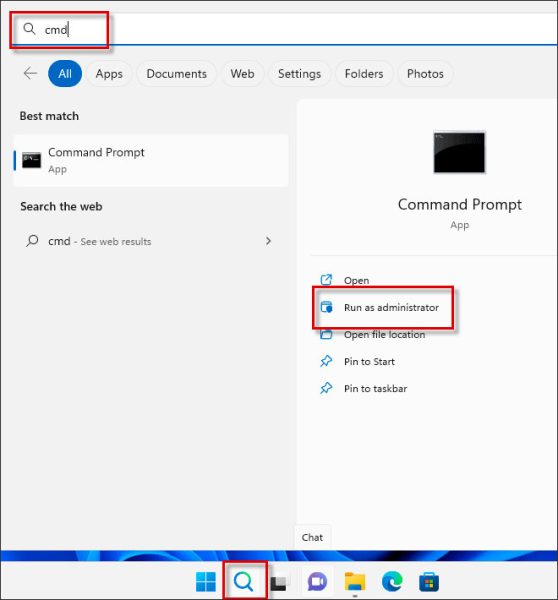
دستور زیر را در Command Prompt تایپ کنید و کلید اینتر را بفشارید تا دستور اجرا شود:
bcdedit.exe /set testsigning on
پس از اجرای موفقیت آمیز دستور، کامپیوتر ویندوزی شما یکبار ریستارت خواهد شد. وقتی ویندوز دوباره بالا آمد، این بار در حالت تست مود قرار میگیرد که با این موضوع با واترمارک در گوشه پایین سمت راست نشان داده میشود.

برای خاموش کردن حالت تست مود نیز باید دستور زیر را در Command Prompt اجرا کنید:
bcdedit.exe /set testsigning off
هنگامی که حالت تست روشن است، میتوانید درایورها و برنامههای بدون امضای دیجیتالی را نصب کنید. وقتی کارتان تمام شد میتوانید آن را خاموش کنید.
از حالت تست مود به نفع خودتان استفاده کنید
حالت تست مود زمانی مفید است که نیاز به دور زدن ابزارهای امنیتی در ویندوز دارید. ما به شدت توصیه میکنیم که از آن عاقلانه استفاده کرده و احتیاط کنید، به خصوص اگر قصد نصب درایورها و برنامههای دستکاریشده را دارید. همچنین توصیه میکنیم نرم افزارهای ویندوز را فقط از وب سایتهای امن و مورد تأیید دانلود کنید.